活用 Windows 10 【視窗】快捷鍵,提升系統使用效率
滑鼠與鍵盤可說是電腦的左右手,視窗的使用者介面似乎偏愛了滑鼠,其實鍵盤才是電腦最忠實的朋友,或許你已經熟習之前Windows 7/8的快捷鍵功能,Windows 10 新的開始功能表介面勢必新增不少新的組合功能鍵,不管是否在有沒有觸控的環境下,一般使用者絕對少不了鍵盤的快捷鍵運用,就讓們來掌握與了解搭配 Windows按鈕 的快捷鍵,以提升效率。

鍵盤左下有一個Windows符號的按鈕鍵盤,其實我使用的機會不多,有時候會因切換輸入法時而誤按,簡直對此鍵火冒三丈,真不知那顆Windows Key(通稱為「視窗」鍵)是幹嘛用,或許滑鼠已能掌握一切,其實這顆Win Key可是能加速你電腦的使用速度喔!少了它就好像少了一支胳臂。
Windows key(視窗鍵)
傳統的Windows系統是叫出開始功能表選單, Windows 8就是叫出開始畫面。Windows 10眾望所歸恢復了開始功能表,雖然此開始功能表整合動磚的新介面,但一切的操作如同傳統的Windows 7一樣,讓你不再那麼的格格不入。

Windows + A
一個完善的通知系統將會給用戶帶來極大的便利,在Android與iOS行動系統上早已行之多年,當然Windows 10也從善如流,將Windows 8的通知功能與控制中心整合得更完整,並直接將訊息中的圖示顯示於工作列右方,讓你能更快掌握所有的訊息,按下【Windows + A】組合的快捷鍵,出現如下圖的重要訊息中心,不過Windows 10的通知中心結合了控制中心的部分功能,讓你設定時更方便。

Windows + B
將焦點設在通知區域中

Windows + I
在Windows 8/8.1上,【Windows + I】是右邊的設定選單面板,到了Windows 10已經沒有右邊的設定選單了,取而代之的是開啟設定應用程式,其實在開始功能表上的「設定」選單也是可以進入設定的畫面。

Windows + O
這個快捷鍵主要是針對平板的畫面是否要自動旋轉,你可以使用此快捷鍵來開啟或關閉畫面的旋轉。

Windows + S (Windows + Q)
Windows 10在有一個搜索的新功能(位於啟動按鈕的右邊),除了可以搜尋你的電腦外,還可利用微軟的Bing搜尋引擎幫你妳找尋網路上的資訊,使用【Windows + S】快捷鍵讓你隨時隨地可以快速輸入與搜尋,個人電腦搖身一變成網路電腦,本機與網路資訊垂手可得。Windows 10還有一個數位個人助理Cortana,可以使用【Windows + Q】運作,不過在PC個人電腦上可能是關閉不可用,因此PC上的【Windows + Q】如同【Windows + S】功能一樣。

Windows + L
進入鎖定螢幕畫面。

Windows + E
開啟檔案總管。

Windows + Arrow Keys
改變視窗位置與切換視窗的大小,如〔Win〕+〔↑〕將視窗最大化,〔Win〕+〔↓〕將視窗縮小甚至到最小化,〔Win〕+〔←〕將視窗貼齊左邊,〔Win〕+〔→〕將視窗貼齊右邊(下圖)。

Windows + Tab
新的視窗切換介面選單,且包含了Windows 10的多工虛擬桌面切換與時間軸,開啟的視窗會全部縮圖集中在桌面的中央,讓你可以快速的切換應用程式;如何操作呢?同時按下【Windows + TAB】鍵帶出桌面下圖應用程式切換畫面,接著鬆開【Windows + TAB】快捷鍵,並使用移動鍵來選擇想要切換的應用程式,至於「虛擬桌面」、「切換應用程式」與時間軸請使使用〔TAB〕鍵來切換選擇。

Windows + D
顯示或隱藏桌面

Windows + Ctrl + D
快速地建立一個新的桌面,就是虛擬的多工桌面,如同Windows + Tab後再點選「新增桌面」的動作。

Windows + Ctrl + → (←)
使用Windows + Ctrl +左、右移動鍵,可來快速的切換虛擬桌面。

Windows + Ctrl + F4
關閉目前虛擬桌面,虛擬桌面開啟的應用程式會移轉到其他的桌面上。如同Windows + Tab後再點選〔X〕按鈕的動作。
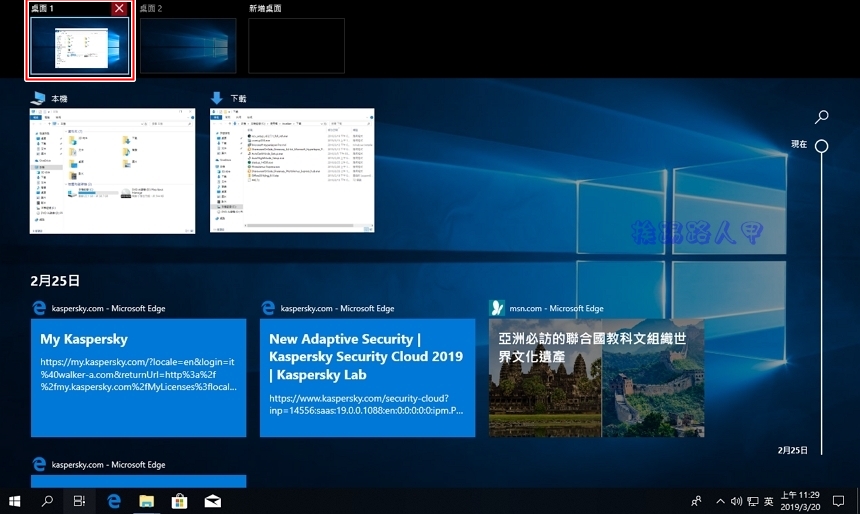
Windows + R
我最常用的執行應用程式視窗。

Windows + X
Windows 8的開始畫面取代了開始功能表,不過提供了一個超級使用者選單,主要是一些系統上的功能選單,Windows 10仍然保留此功能,輕鬆按下【Windows + X】即可帶出系統常用的功能選單,就是在開始功能鈕上按下滑鼠右鍵。

Windows + K
當有其他的輸出裝置的話,可以利用【Windows + K】在來快速連線與切換。

Windows + G
開啟「遊戲列」,讓你輕鬆擷取遊戲短片與螢幕擷取畫面。

Windows + PrtScn
桌面截圖,其儲存的路徑在圖片資料夾下的「螢幕擷取畫面」內。

Windows + Shift + ↑
將視窗上下拉伸整個畫面。

Windows + .
emojis 表情符號輸入鍵盤。




